win10在win7系统的基础上增加了很多功能,对于很多游戏玩家来说win10的游戏录制功能很实用,但是在实用的时候发现会让游戏掉帧,今天小编就来说说win10游戏录屏功能关闭的方法。
作为最新一代的windows操作系统,win10的增加了很多实用的功能,比如win10录屏功能就是其中之一,很多游戏玩家在玩游戏的时候win10也会录制屏幕,这样会影响到游戏的运行,下面小编就来说说win10录屏游戏功能怎么关闭。
win10录屏游戏功能怎么关闭
1.进入win10系统桌面按键盘上的win+i 键打开windows设置,找到并点击打开游戏选项。
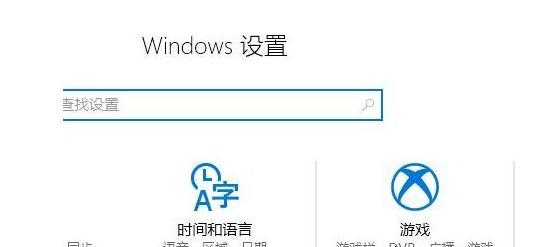
win10电脑图解1
2.在左侧界面中切换到游戏栏,然后将右侧界面中的使用录制游戏剪辑、屏幕截图和广播功能的开关关闭,接着将下面的几个选项全部勾去除。
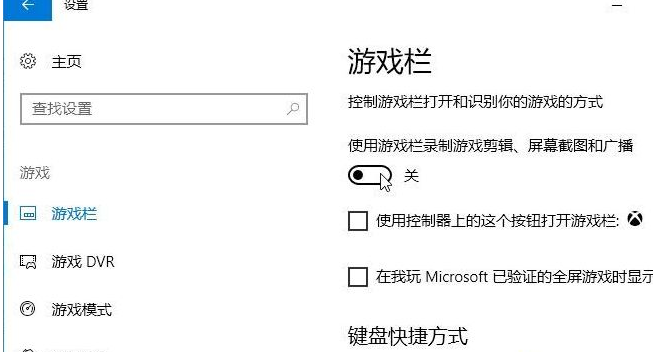
录制游戏电脑图解2
3.接着点击左侧的【游戏DVR】,在右侧将“当我玩游戏时在后台录制”选项的开关关闭即可。
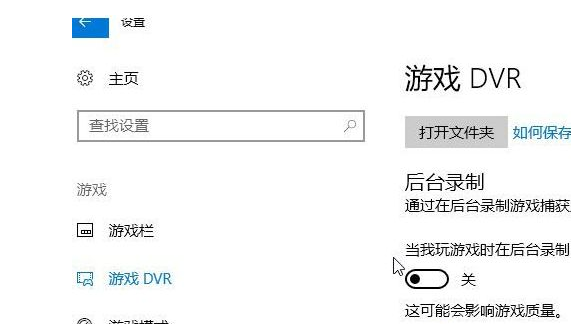
win10电脑图解3
现在知道win10录屏游戏功能怎么关闭了吧,希望对您有帮助。
Copyright ©2018-2023 www.958358.com 粤ICP备19111771号-7 增值电信业务经营许可证 粤B2-20231006